云服务器ssh连接不上,云服务器SSH连接问题解决指南,深入剖析与全面解决方案
- 综合资讯
- 2025-03-13 14:53:19
- 2

云服务器SSH连接不上?别担心!本文为你提供全面的解决方案,帮你快速解决SSH连接问题,无论是配置错误、网络限制还是安全策略,我们都有详细的步骤和技巧来帮助你,立即阅读...
云服务器SSH连接不上?别担心!本文为你提供全面的解决方案,帮你快速解决SSH连接问题,无论是配置错误、网络限制还是安全策略,我们都有详细的步骤和技巧来帮助你,立即阅读,让SSH连接畅通无阻!
在云计算时代,远程访问和管理云服务器是许多开发者和IT专业人员日常工作的核心任务之一,有时会遇到无法通过SSH连接到云服务器的情况,这无疑会极大地影响工作效率和项目进度,本文将详细探讨导致SSH连接失败的各种原因,并提供一系列有效的解决方案。
SSH连接不上常见原因分析
-
网络配置错误:

图片来源于网络,如有侵权联系删除
- 网络防火墙设置不当,阻止了SSH端口(默认为22)的访问。
- 公网IP地址或内网IP地址配置有误,导致SSH客户端无法找到正确的服务端。
-
安全组规则不匹配:
- 安全组的入站规则未允许SSH流量通过。
- 规则中指定的源IP范围不正确,或者没有包含客户端所在的IP段。
-
服务器配置问题:
- SSH服务未启动或配置错误,导致无法建立连接。
- 服务器上的SSH密钥对生成或导入出现问题,导致身份验证失败。
-
DNS解析故障:
DNS服务器无法正确解析云服务器的域名,导致客户端无法通过域名访问服务器。
-
证书认证问题:
使用SSL/TLS加密时,证书文件损坏或过期,导致连接中断。
-
系统时间不一致:
服务端和客户端的系统时间差异过大,可能导致SSH协议握手阶段失败。
-
其他环境因素:
- 操作系统版本过低或不支持某些SSH特性。
- 第三方软件或插件干扰SSH通信。
具体解决方案
检查网络配置
-
检查公网/私网IP地址:
- 确认云服务器已分配正确的公网IP地址,并在SSH客户端中使用该地址进行连接尝试。
- 如果使用内网IP,确保内网网络环境允许跨机架或跨区域通信。
-
调整防火墙规则:
- 登录云服务器控制台,进入防火墙管理界面,添加允许SSH流量的规则。
- 设置规则时,注意选择正确的源IP范围,通常包括所有可能发起请求的内网和外网IP。
配置安全组规则
- 修改安全组策略:
- 在云服务提供商的控制台中,编辑相关的安全组,确保至少有一条允许SSH(TCP端口22)的入站规则。
- 可以指定特定的源IP地址或CIDR块,以增强安全性。
查看服务器状态及SSH服务
-
重启SSH服务:
- 使用命令行工具(如
systemctl restart sshd)重启SSH服务,观察是否有异常提示信息。
- 使用命令行工具(如
-
检查SSH配置文件:
- 编辑
/etc/ssh/sshd_config文件,确认各项参数设置正确无误,Port,PermitRootLogin,AuthorizedKeysFile等。
- 编辑
解决DNS解析问题
-
手动输入IP地址:
如果通过域名无法正常连接,可以直接在SSH客户端中输入云服务器的公网IP地址进行测试。
-
更新DNS缓存:
清除本地的DNS缓存,重新获取最新的DNS记录。
处理证书认证问题
-
更换有效证书:
获取新的SSL证书,替换旧的无效证书。
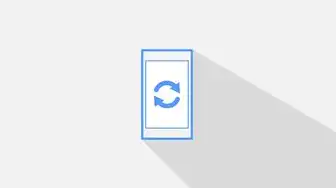
图片来源于网络,如有侵权联系删除
-
检查证书路径:
确保SSH客户端使用的证书路径正确,且权限足够。
校准系统时间
- 同步时间:
使用NTP服务或其他方法校准服务器和时间同步,保持与服务器的时钟一致。
其他潜在问题排查
-
升级操作系统:
若操作系统版本过旧,考虑升级至最新稳定版,以获得更好的兼容性和安全性。
-
禁用第三方干扰:
暂时关闭任何可能与SSH通信冲突的应用程序或服务。
预防措施与最佳实践
-
定期备份重要数据:
避免因意外断开连接而丢失关键数据和配置信息。
-
加强密码管理:
采用强密码策略,定期更改登录密码,防止未经授权的访问。
-
实施多因子认证:
除了密码外,增加双因素或多因素认证机制,提升账户的安全性。
-
监控日志:
定期审查SSH日志文件,及时发现潜在的攻击迹象或异常行为。
-
学习最新技术动态:
关注行业发展趋势和技术更新,及时掌握新的安全防护手段和方法。
通过上述详细的步骤分析和解决方案,相信大多数情况下都能顺利解决云服务器SSH连接不上的问题,在实际操作过程中,建议逐步执行每个步骤并进行必要的测试,以确保每一步都准确无误,持续关注网络安全动态,不断
本文链接:https://www.zhitaoyun.cn/1784847.html

发表评论